Всем привет! Сегодня поговорим о том, что делать, если перегревается видеокарта в компьютере или в ноутбуке. Какие признаки такого явления и как проверить ее температуру.
Также, сколько градусов допускается во время работы и без нагрузки, почему может сильно греться этот компонент и как уменьшить температуру, если деталь действительно перегревается.
Как устроена и работает видеокарта
Напомню вкратце, так как это тема для длинной занудной инструкции. Которую, кстати, я уже публиковал в этом блоге. Все, кто хочет получать уведомления о поступлении новых материалов, подписывайтесь на новостную рассылку — так вы точно ничего не пропустите.
«Мозг» графического адаптера — видеочип, он же графический процессор. Сегодня на рынке осталось только 2 производителя — Nvidia и AMD, который выкупил бренд Radeon. Еще один бренд, Intel, производит только видеокарты, которые на компьютере интегрированы в центральный процессор.
Видеочип создан на кристалле кремния. По сути, это огромное количество миниатюрных микросхем, напечатанных с помощью специального оборудования. Как любой проводник, при прохождении электрического тока кристалл греется, а при многократном увеличении нагрузки и перегревается.
Существенно меньше должны греться видеопамять и шина данных, которая связывает ее с графическим процессором. Вся конструкция обдувается одним или несколькими кулерами, которые отводят лишнюю температуру от радиатора, соединенного контактной площадкой с видеочипом.
В некоторых видеокартах используется жидкостная система охлаждения, но это скорее исключение, чем правило.
И так, вторая из причин, почему сильно перегревается графический адаптер — недостаточно эффективное охлаждение. И если снизить нагрузку на графический процессор вряд ли получится, то улучшить воздухообмен между видеокартой и внешней средой существенно проще.
Симптомы перегрева видеокарты
Их не слишком много, но все они легко определяются:
- Фризы и лаги в играх (которые до этого работали нормально), а также при обработке графики — 3D моделировании, рендеринге видео или обработке изображений с высоким разрешением в «тяжелых» графических редакторах (например, Photoshop).
- Появление на экране артефактов — инородных объектов в виде точек, полос или абстрактных фигур. Хочу отметить, что такие объекты в некоторых играх скорее признаны нормой из-за «кривого» кода.
- Увеличение нагрузки на кулер, который начинает шуметь сильнее. Однако это не всегда говорит о перегреве: такое явление может говорить и о том, что вентилятор прекрасно справляется со своими обязанностями, охлаждая девайс, как положено.
- При сильном перегреве компьютер будет выключаться или вылетать в синий экран, чтобы защитить дорогостоящий компонент от выхода из строя. Стоит учитывать, что синий экран также может свидетельствовать о неполадках в работе оперативной памяти, так что не все так однозначно.
Допустим, вы заметили один из симптомов. Но это еще «бабка надвое сказала», в чем именно причина аномальной работы ПК. Это скорее «звоночки», дающие подсказку, что пора использовать одну из диагностических программ для проверки «здоровья» железа.
Как посмотреть нагрев видеокарты
Сразу предупреждаю: нет никаких рабочих инструментов, которые могут проверить температуру видеокарты онлайн. Сайты, которые предлагают это сделать, созданы с целью привлечения посетителей, а цифру они рисуют «с потолка».
Чтобы корректно определить интересующее вас значение, сайт должен получить доступ к аппаратной части компьютера, а этого не допустит ни один нормальный антивирус.
Не советую также устанавливать никакие дополнительные модули, которые якобы облегчат сайту диагностику. Скорее вы скачаете майнер, который создаст дополнительную нагрузку на графический чип, при этом помогая хитрым пройдохам нафармить немного биткоинов (или что там сейчас модно).
Самый простой способ сделать все правильно: установить на компьютер одну из проверенных лично мной диагностических утилит:
- AIDA64;
- Everest;
- Sisoftware Sandra;
- GPU-Z;
- Speccy;
- HWMonitor.
В режиме простоя видеокарта редко греется больше 60 градусов, а скорее будет работать на 40-50. При пиковых нагрузках девайс ненадолго может нагреться до 70-80, но это скорее единичные случаи, чем нормальный режим работы. 100 градусов — это уже явный перегрев и нужно что-то делать.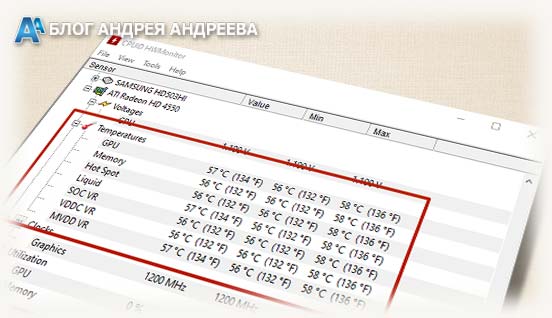
Что сделать, если видеокарта стала перегреваться
Пыль — одна из причин, из-за которых нарушается теплообмен между радиатором видеокарты и внешней средой. Если еще забит и кулер, эффективность такой системы охлаждения снижается.
Первое, что необходимо сделать при регулярном перегреве — открыть боковую крышку, демонтировать деталь и хорошенько ее продуть от пыли. Для этого достаточно мощности обычного бытового фена, лучше конечно использовать баллончик со сжатым воздухом.
Как и на центральном процессоре, на графическом чипе необходимо регулярно менять термопасту — не реже одного раза в год. Для этого нужно демонтировать кулер, открутив фиксирующие винты, и удалить остатки старой термопасты. Новый состав наносится тонким слоем, равномерно размазанным по всей контактной поверхности чипа.
Третье, что можно сделать, если вышеперечисленные методы плохо помогли — установить парочку дополнительных корпусных кулеров: один на вдув воздуха и один на выдув. При улучшении циркуляции воздуха обычно компоненты охлаждаются лучше, что ведет к уменьшению вероятности перегрева.
Установка водяной системы охлаждения — слишком радикальный и дорогостоящий способ. Проще купить графический ускоритель помощнее, чем пытаться довести до ума тот, который уже есть и который скорее всего устарел не только морально, но и физически.
Спасибо за внимание и до следующей встречи. Буду признателен, если вы поделитесь этим постом в социальных сетях. Пока!
С уважением, автор блога Андрей Андреев.









